win10休眠导致启动故障怎么解决【图文教程】
时间:2016-01-25 来源:互联网 浏览量:
有用户在使用win10系统的时候,会将系统设置成休眠状态,但如果电脑有多个系统,可能会导致启动故障。会使多个系统都无法启动,遇到这种情况该怎么处理?下面小编就跟大家说说win10休眠导致启动故障怎么办解决。
具体的解决方法如下:
1、如果系统无法正常启动,比如提示NTFS-file-system等文件系统故障,可以进入系统修复进行修复。
2、选择高级选项,选择命令行高级修复。
3、命令行窗口输入diskpart,进入磁盘分区命令模式。
4、输入list volume,回车,可以看到电脑上的磁盘信息。如果遇到上面提到的文件系统问题,那么系统盘的FS可能显示为raw而不是ntfs了,这就是为什么系统无法启动的原因,分区表被破坏了。
5、记住要修复的盘符,输入exit退出磁盘命令模式。
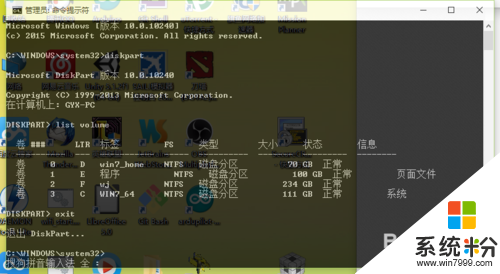
6、输入chkdsk D: /F,回车(chkdsk是磁盘检查命令,D:是要修复的盘符,根据实际情况修改,冒号不可少);
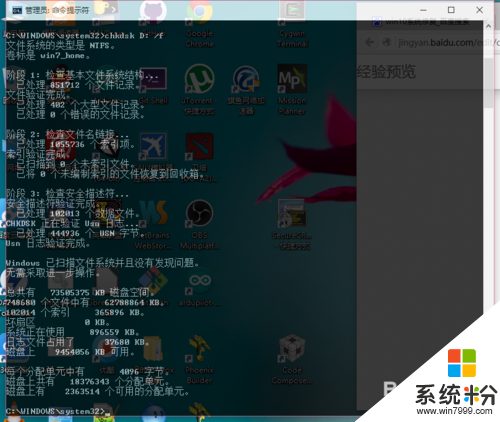
完成上述的设置后,重启电脑,这个时候问题应该就解决了。
我要分享:
相关教程
- ·win10兼容性故障导致程序不能运行怎么办
- ·Win10休眠模式怎么打开?Win10开启休眠模式的方法!
- ·Win10没有休眠怎么办?Win10启用休眠功能的方法
- ·win10休眠文件 如何清除 Win10清除休眠文件的方法
- ·win10自动睡眠怎么取消 Win10自动休眠设置方法
- ·WIN10下USB无线网卡导致关机变重启该怎么解决 WIN10下USB无线网卡导致关机变重启该如何解决
- ·桌面文件放在d盘 Win10系统电脑怎么将所有桌面文件都保存到D盘
- ·管理员账户怎么登陆 Win10系统如何登录管理员账户
- ·电脑盖上后黑屏不能唤醒怎么办 win10黑屏睡眠后无法唤醒怎么办
- ·电脑上如何查看显卡配置 win10怎么查看电脑显卡配置
win10系统教程推荐
- 1 电脑快捷搜索键是哪个 win10搜索功能的快捷键是什么
- 2 win10系统老是卡死 win10电脑突然卡死怎么办
- 3 w10怎么进入bios界面快捷键 开机按什么键可以进入win10的bios
- 4电脑桌面图标变大怎么恢复正常 WIN10桌面图标突然变大了怎么办
- 5电脑简繁体转换快捷键 Win10自带输入法简繁体切换快捷键修改方法
- 6电脑怎么修复dns Win10 DNS设置异常怎么修复
- 7windows10激活wifi Win10如何连接wifi上网
- 8windows10儿童模式 Win10电脑的儿童模式设置步骤
- 9电脑定时开关机在哪里取消 win10怎么取消定时关机
- 10可以放在电脑桌面的备忘录 win10如何在桌面上放置备忘录
最新win10教程
- 1 桌面文件放在d盘 Win10系统电脑怎么将所有桌面文件都保存到D盘
- 2 管理员账户怎么登陆 Win10系统如何登录管理员账户
- 3 电脑盖上后黑屏不能唤醒怎么办 win10黑屏睡眠后无法唤醒怎么办
- 4电脑上如何查看显卡配置 win10怎么查看电脑显卡配置
- 5电脑的网络在哪里打开 Win10网络发现设置在哪里
- 6怎么卸载电脑上的五笔输入法 Win10怎么关闭五笔输入法
- 7苹果笔记本做了win10系统,怎样恢复原系统 苹果电脑装了windows系统怎么办
- 8电脑快捷搜索键是哪个 win10搜索功能的快捷键是什么
- 9win10 锁屏 壁纸 win10锁屏壁纸设置技巧
- 10win10系统老是卡死 win10电脑突然卡死怎么办
